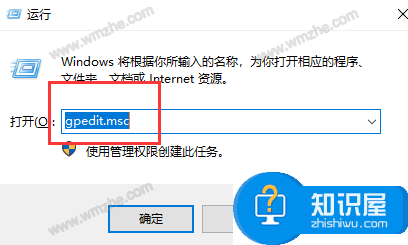U盘使用问题:提示U盘权限不足的处理方法
发布时间:2017-06-14 17:45:16作者:知识屋
U盘是一款大众使用的移动型文件存储工具,使用方便,实用性极强。我们平时用U盘来拷贝文件等数据,有时会弹出U盘权限不足的提示,该怎么办呢?今天小编就和大家分享u盘权限不足的解决办法,一起来了解下吧。
打开u盘提示u盘权限不足该如何解决?
1、把鼠标移动到插入u盘的图标上面,然后直接点击鼠标右键,这时候就会弹出一个列表,在里面直接单击“属性”选项,如图:
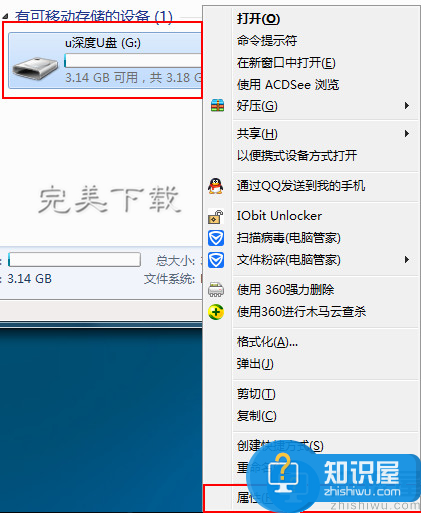
2、在u盘的属性窗口中,点击“安全”选项,在安全菜单中点击“高级”按钮,如下图所示
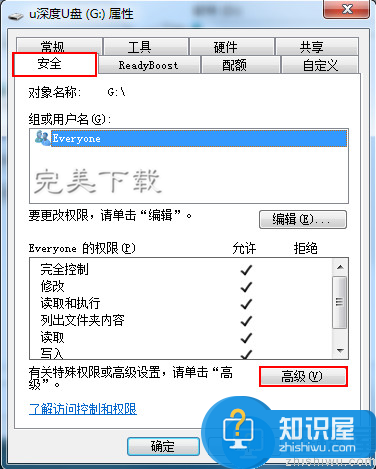
3、在u盘的高级安全设置中,点击“所有者”后,再点击“编辑”按钮,如下图所示
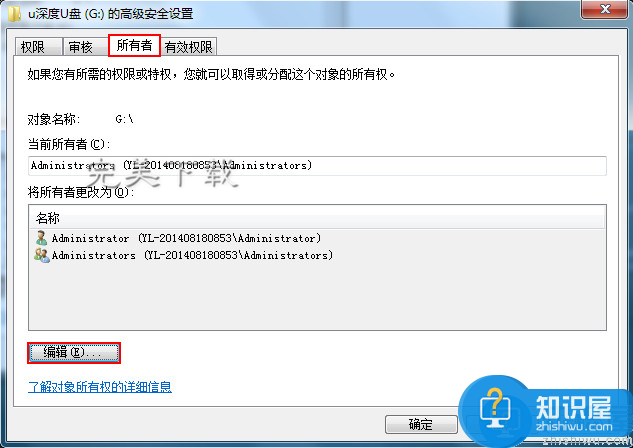
4、在所有者窗口中,在“替换子容器和对象的所有者”选项前面打√,如下图所示
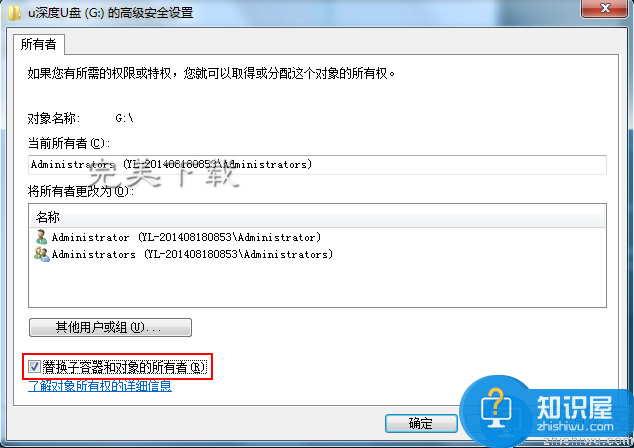
5、点击“应用”按钮后,会弹出windows安全提示,我们点击“确定”,再次点击所有者窗口中的“确定”按钮,如下图所示
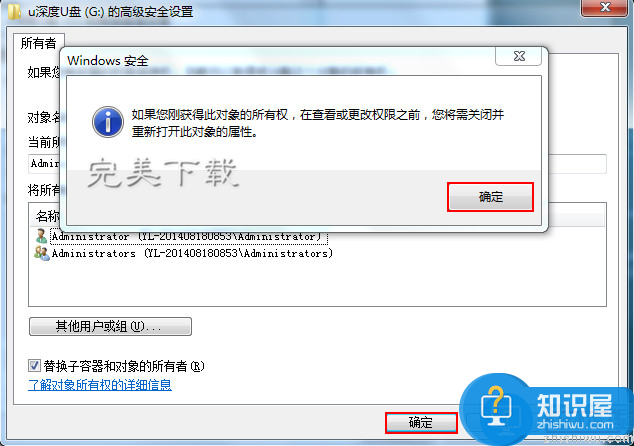
完成上面的操作后,你会发现再次用u盘拷贝文件的时候不会再出现u盘权限不足的情况。
以上就是“打开u盘提示u盘权限不足该如何解决”的方法介绍,希望对大家有所帮助(了解更多u盘使用教程,关注wmzhe.com)。
相关知识
软件推荐
更多 >-
1
 一寸照片的尺寸是多少像素?一寸照片规格排版教程
一寸照片的尺寸是多少像素?一寸照片规格排版教程2016-05-30
-
2
新浪秒拍视频怎么下载?秒拍视频下载的方法教程
-
3
监控怎么安装?网络监控摄像头安装图文教程
-
4
电脑待机时间怎么设置 电脑没多久就进入待机状态
-
5
农行网银K宝密码忘了怎么办?农行网银K宝密码忘了的解决方法
-
6
手机淘宝怎么修改评价 手机淘宝修改评价方法
-
7
支付宝钱包、微信和手机QQ红包怎么用?为手机充话费、淘宝购物、买电影票
-
8
不认识的字怎么查,教你怎样查不认识的字
-
9
如何用QQ音乐下载歌到内存卡里面
-
10
2015年度哪款浏览器好用? 2015年上半年浏览器评测排行榜!